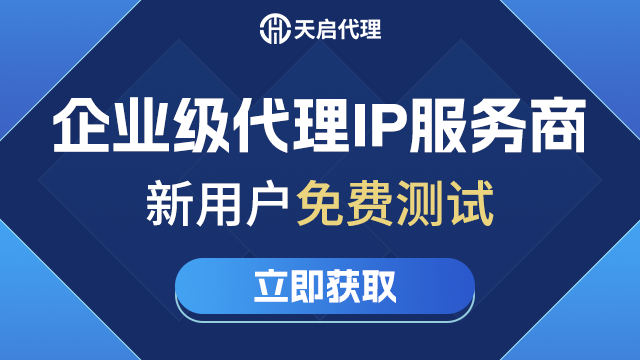在數字化時代,靜態IP代理成為了優化網絡連接的得力助手。它不僅能為您提供穩定的網絡環境,還能為您的在線活動增添一層安全保障。本文將為您揭示靜態IP代理的使用方法,讓您的網絡體驗更加順暢。
什么是靜態IP代理?
靜態IP代理是一種固定不變的IP地址,與動態IP不同,它不會隨時間或網絡環境變化而改變。就像一座永不移動的燈塔,靜態IP為您的網絡活動提供了穩定可靠的基石。
靜態IP代理的優勢
提升網絡穩定性
靜態IP代理為您提供持續穩定的網絡連接,避免因IP地址頻繁更換而導致的連接中斷。就像在風雨中屹立不倒的燈塔,為您指引方向。
方便遠程訪問
由于靜態IP始終不變,您可以更輕松地進行遠程訪問和管理。就像在浩瀚的網絡海洋中擁有了一座固定的港口,隨時歡迎您的歸航。
增強數據安全
靜態IP代理為您的在線活動增添了一層安全保護,減少數據泄露的風險。就像在信息傳遞過程中加上了一把安全鎖,確保您的數據安全無虞。
如何使用靜態IP代理
選擇合適的代理服務提供商
首先,選擇一個信譽良好的代理服務提供商,這是確保您獲得高質量靜態IP的關鍵。一個優秀的服務商就如同一位可靠的伙伴,為您的網絡旅程提供堅實的支持。
獲取靜態IP
注冊并獲取一個靜態IP。通常,服務商會為您提供一個IP地址和端口號,這些信息將在后續的設置中使用。獲取這些信息就如同拿到了一把開啟網絡新世界的鑰匙。
配置設備
根據您使用的設備,設置靜態IP的方法可能有所不同。以下是一些常見的配置步驟:
在瀏覽器中設置
打開瀏覽器設置:進入瀏覽器的設置或偏好選項。
找到網絡或代理設置:通常在高級設置中。
輸入靜態IP和端口:在代理設置中輸入您獲取的IP地址和端口號。
保存設置:確保保存您所做的更改。
在操作系統中設置
Windows:
打開“控制面板”,選擇“網絡和Internet”。
點擊“Internet選項”,然后選擇“連接”選項卡。
點擊“局域網設置”,勾選“為LAN使用代理服務器”,輸入IP和端口。
macOS:
打開“系統偏好設置”,選擇“網絡”。
選擇您正在使用的網絡連接,點擊“高級”。
選擇“代理”選項卡,勾選“Web代理(HTTP)”,輸入IP和端口。
測試連接
配置完成后,測試您的靜態IP連接是否正常。您可以通過訪問一些地理位置檢測網站來確認您的IP地址是否已更改。這就像在旅途中檢查地圖,確保您的路線正確無誤。
總結
通過以上步驟,您可以成功使用靜態IP代理,享受更加穩定和高效的網絡體驗。希望本文能為您提供實用的指導,讓您在數字世界中更加自如地探索和發現。無論您是技術新手還是網絡老手,掌握靜態IP代理的使用技巧都是提升網絡效率的關鍵一步。